EOS R6のボディ内手ブレ補正と合わせてより強力な手ブレ補正が効くように、RFレンズのファームウェアをアップデートしました。
カメラ本体ではなくレンズ自体もファームウェアをアップデートできるということ自体知らなかったんですが、これをやっておかないとカメラの本領を発揮できないということだったのでやってみました。
その手順について解説します。
目次
RFレンズのファームウェアをアップデートするざっくりとした手順
まずRFレンズのファームウェアをアップデートする手順をざっくりと箇条書きにしておきます。
- カメラにSDカードをいれる
- SDカードを初期化
- 初期化したSDカードを取り出してパソコンに接続
- パソコンでRFレンズの最新ファームウェアをダウンロード
- ファームウェアをSDカードに入れてパソコンから取り出し
- カメラにSDカードを入れてアップデートする
カメラ側でファームウェアをダウンロードするような仕組みがないためちょっとややこしく感じますが、「カメラでSDカードを初期化」しておいてそのSDカードを使ってファームウェアをパソコンからカメラに移して実行という手順です。
RFレンズのファームウェアをアップデートする詳細な手順
それでは、先ほど箇条書きにした手順を順番に解説していきます。
カメラでSDカードを初期化
まずはデータを消しても良いSDカードをカメラに入れたら電源を入れます。

MENUボタンで「カード初期化」のページへ行ってデータを初期化します。
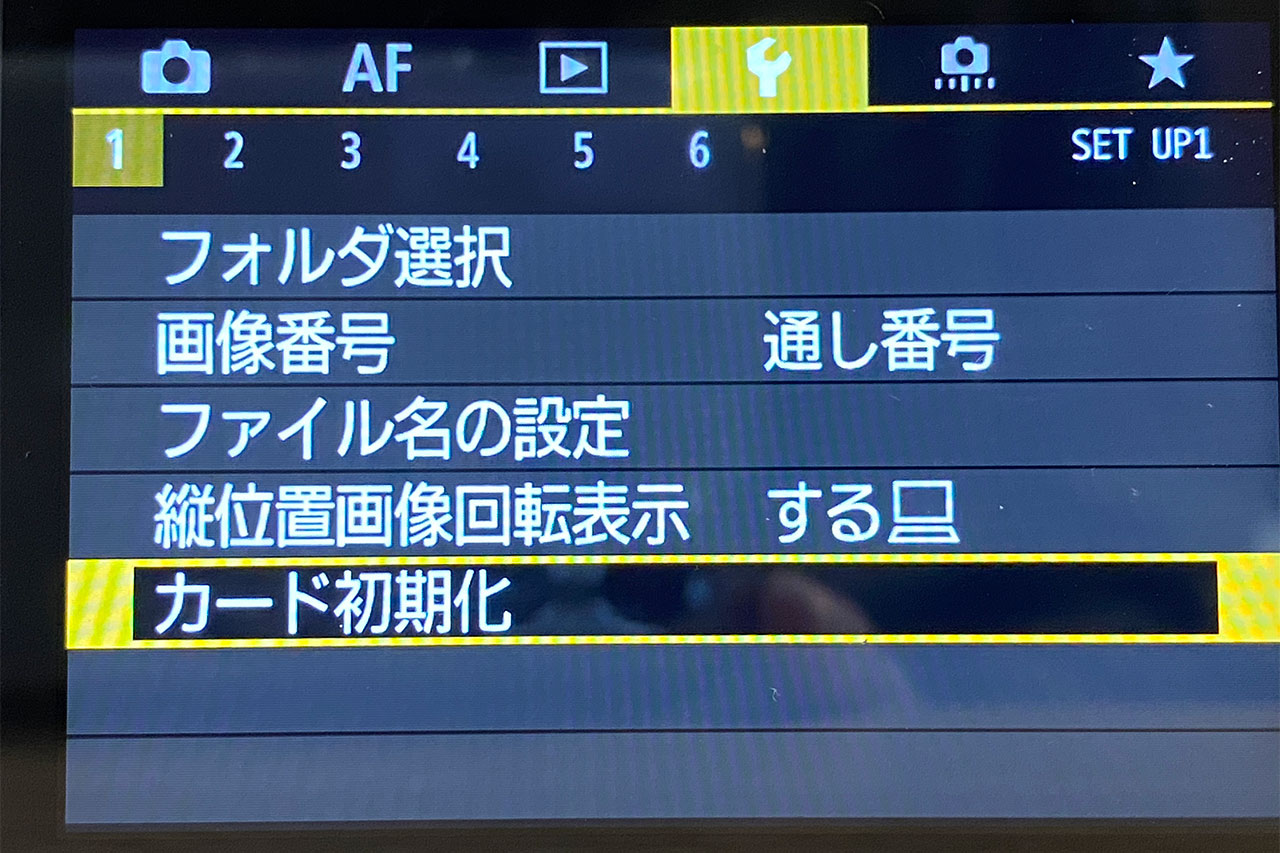
初期化が完了したらSDカードを取り出してパソコンへ。
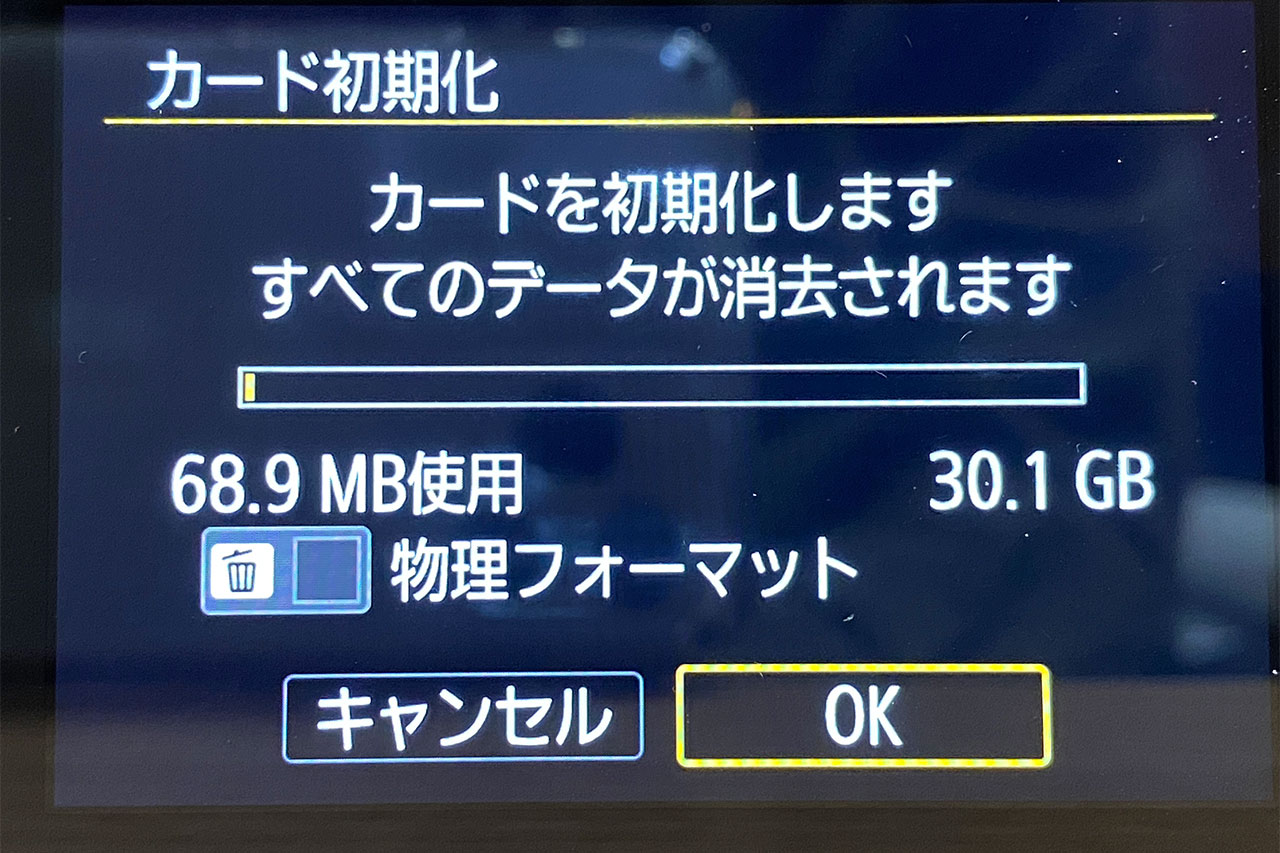
パソコンでファームウェアを入手する
パソコンでRFレンズのファームウェアをダウンロードしてきます。Canonのこちらのサイトからダウンロードができますので、ここでお持ちのレンズを探してそのページへアクセスしてください。
データをダウンロードして解凍すると、Macでの場合は「.afu」というファイルが入ってるので、こちらをSDカードにコピーしてカメラに戻します。
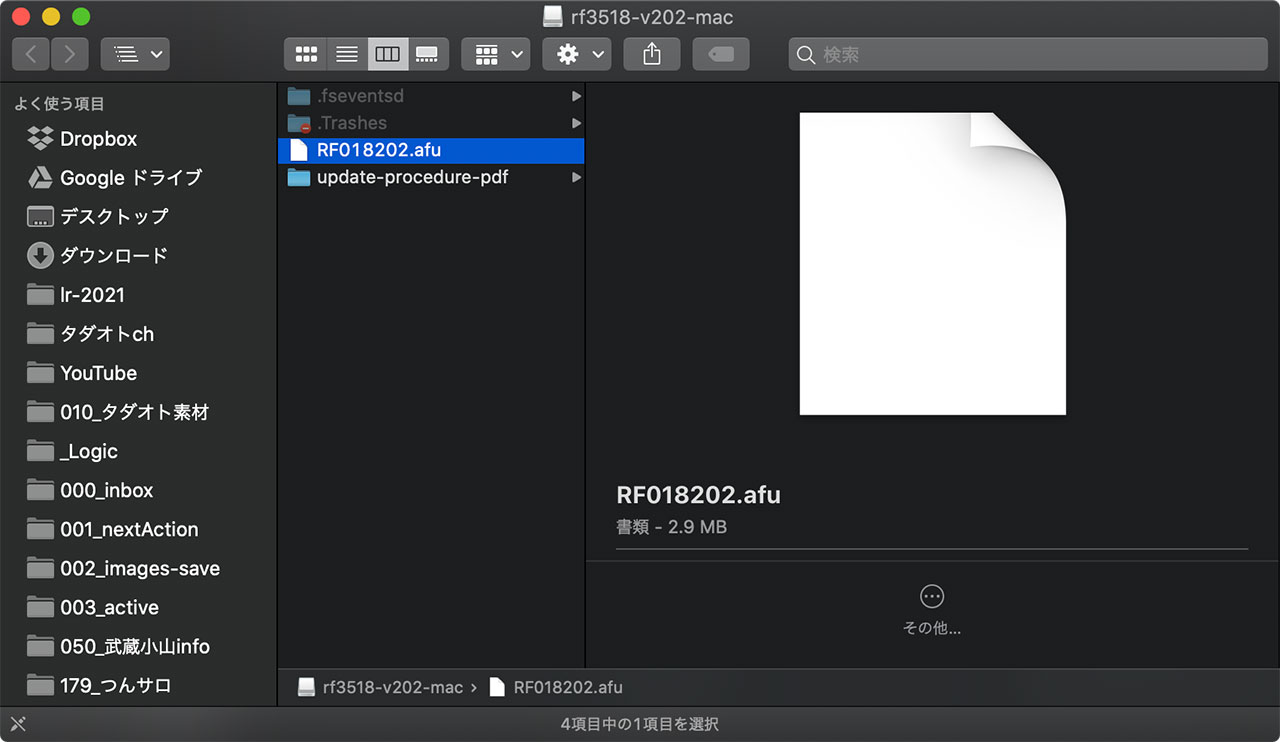
レンズをファームアップする
ファームウェアのアップデートをしたいレンズを取り付けてカメラの電源を入れます。

そして撮影モードを「P / TV / AV / M」のいずれかに設定します。

MENUボタンを押して「ファームウェア」のページへ移動します。
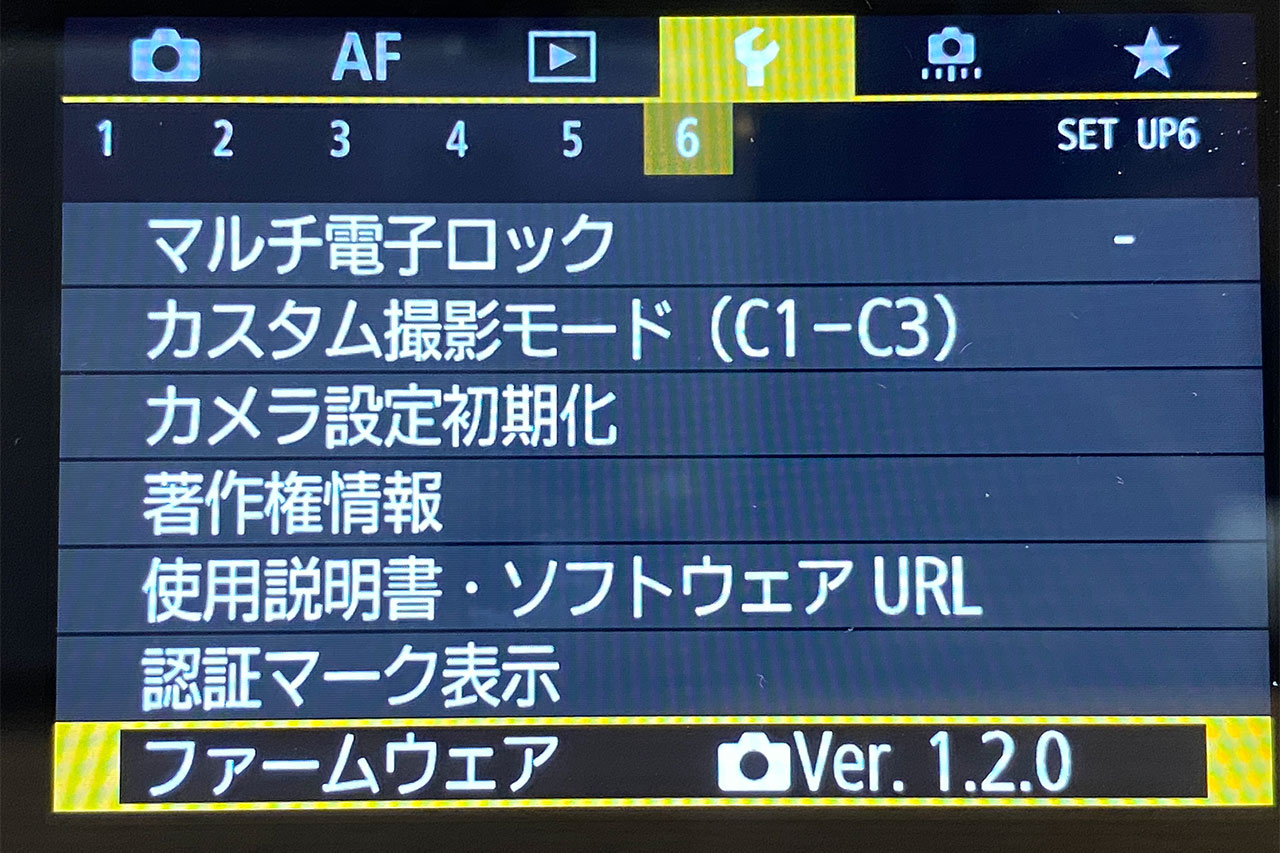
レンズを選んで、
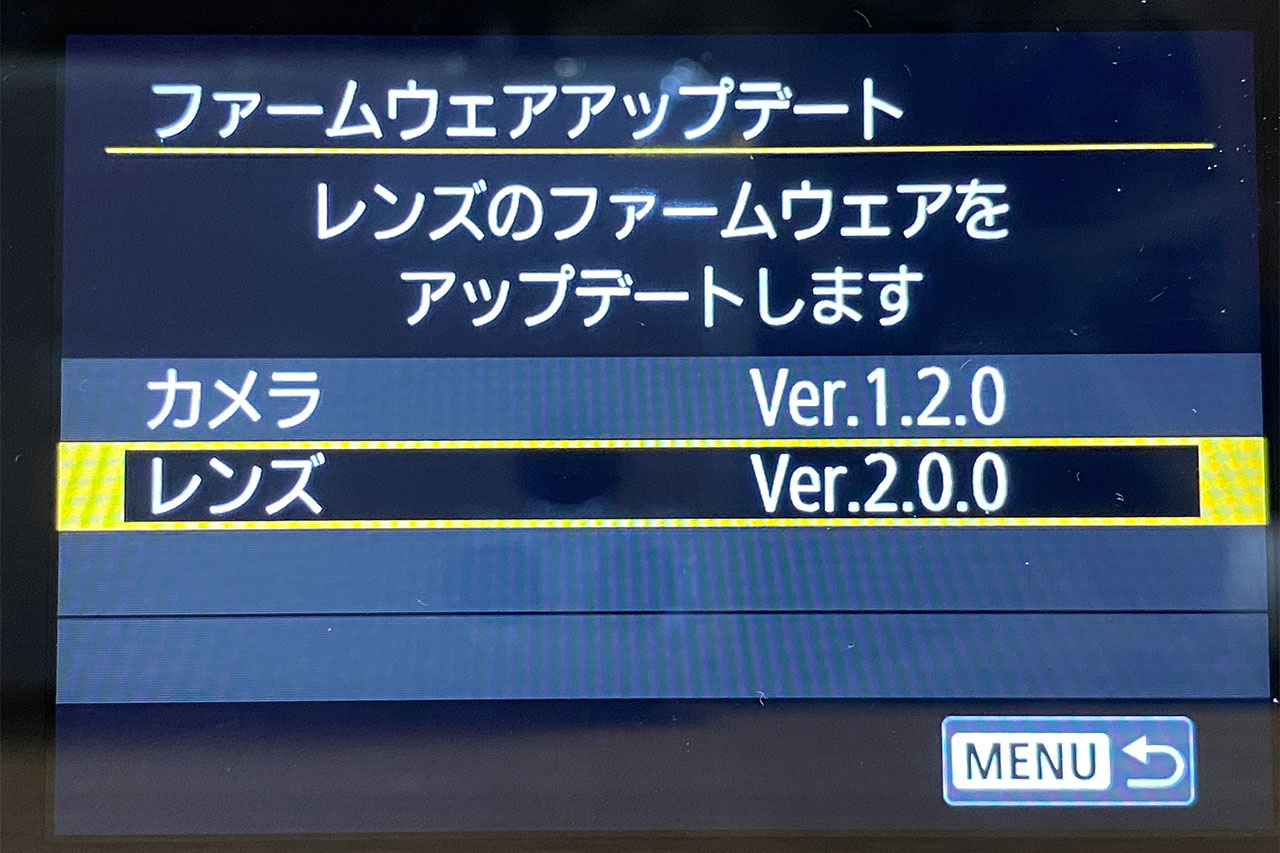
アップデートしますか?というメッセージに対してOKボタンを押します。
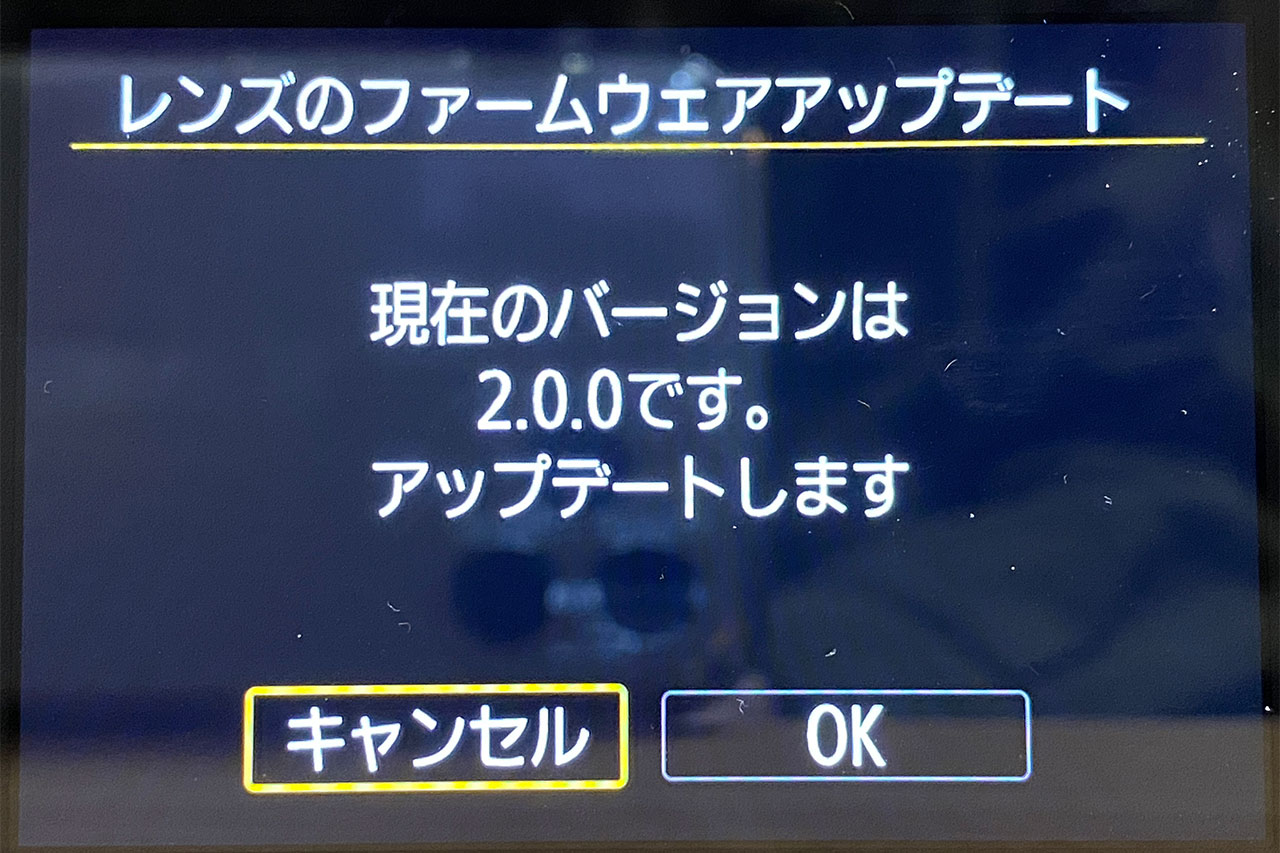
SDカードに入ってるファームウェアを選択します。
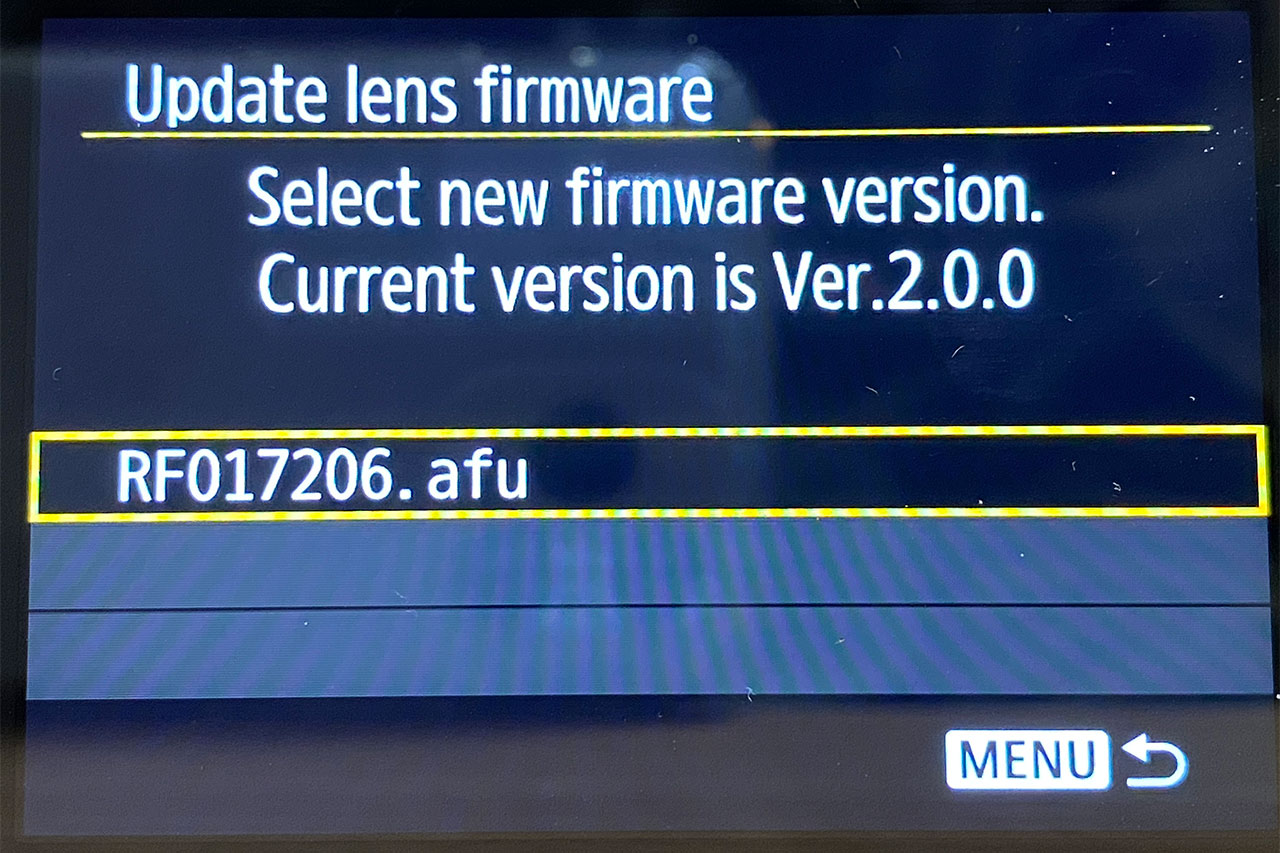
アップデートするバージョンを確認してOKを押します。

あとは待つだけ。3分程度で完了しましたが、絶対に電源を落とさないようにしてください。アップデート中に電源が落ちないようにバッテリーの充電があるかどうかも確認しておいた方が良いです。
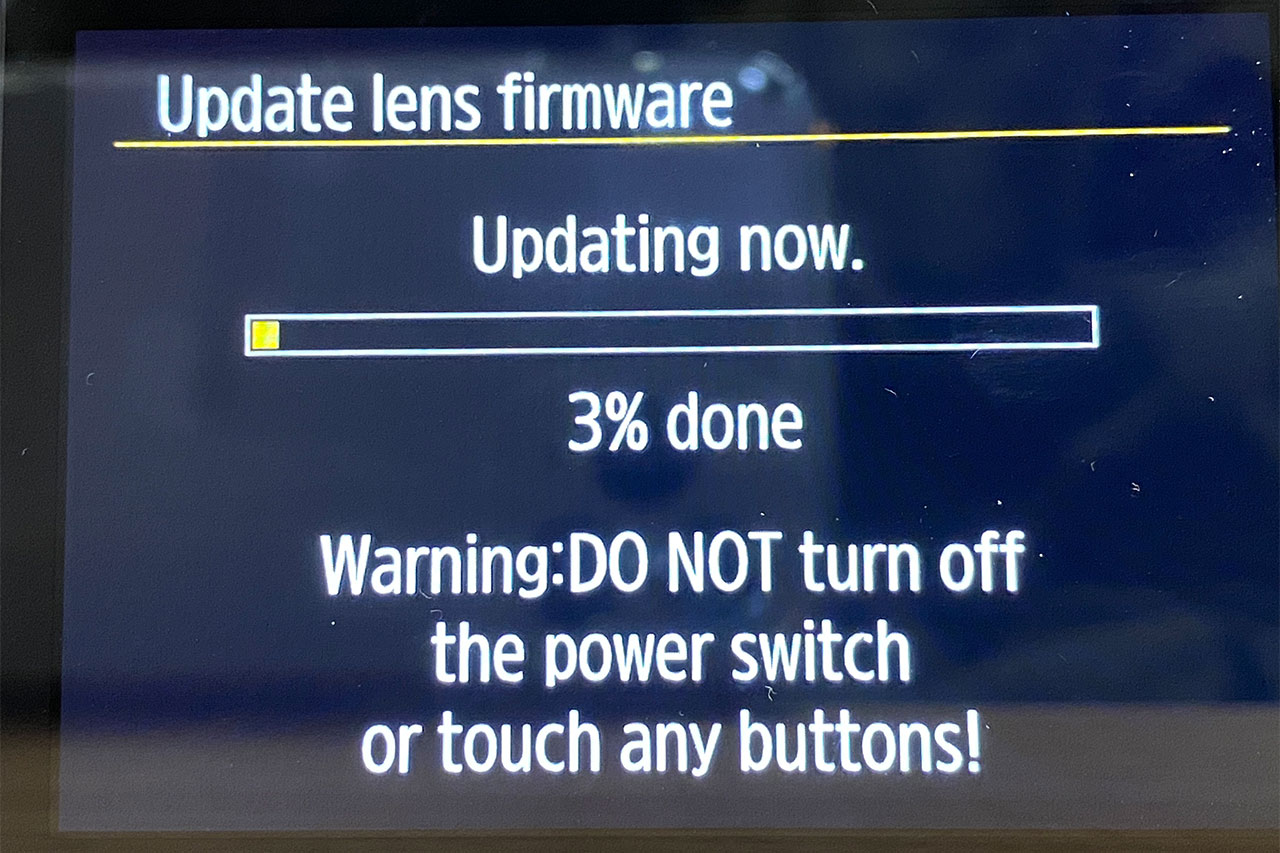
最後に
EOS R6を購入した際にファームウェアのアップデートをする前にRFレンズを使ってみたところ、それでも結構手ブレ補正効いてくれるという印象でしたが、ファームアップ後は確かにガッツリと効果がわかるようになりました。
iPhoneの手ブレ補正くらいヌルヌル感のある動画が撮影できる印象です。
近々動画で手ブレ補正具合をお伝えしたいと思ってますので、その動画が完成しましたらこちらに貼りますね。

